小编教你win10如何升级
- 分类:Win10 教程 回答于: 2017年10月23日 23:20:01
win10的新版推出,是为了修补先前的一些不足和bug,但是微软的win10免费升级服务是有期限的,时间一过就会停止免费升级,但是这只是个表象!其实通过一些方法怎么升级这样的一个Win10系统?很多网友可能还不会,下面就让小编给你们分享win10怎么更新升级的操作流程吧。
微软很快就会提供Win10年度更新,这会让很多用户再度提升对Win10的信心。如果你之前因为种种原因错过了Win10免费升级,又想要体验Win10年度更新,但是不知如何更新升级win10,小编就向大家说说Win10系统怎么更新升级。
关于win10如何升级图文解说
点击“开始菜单”,选择“设置”

win10(图1)
进入到设置界面,点击“更新与安全”
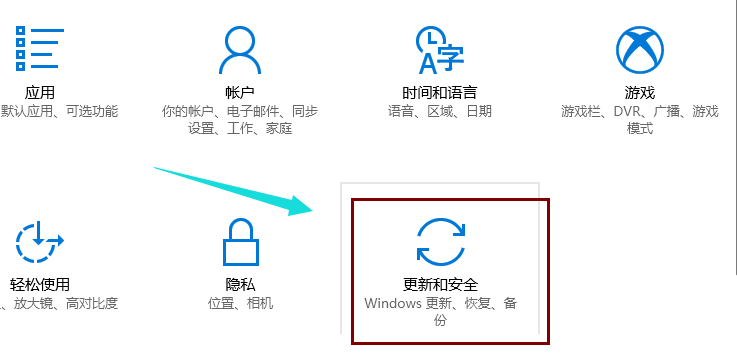
win10(图2)
再点击“Windows 更新”
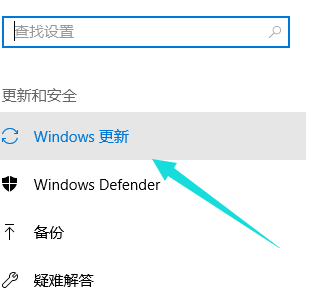
win10(图3)
点击Windows更新下的“检查更新”
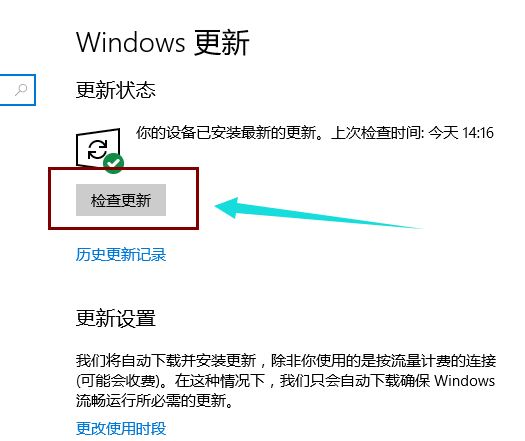
win10(图4)
如果有可用更新的话,就可以检测到有Win10可用更新,点击进入更新。

win10(图5)
勾选上可用更新项目,点击底部的“确定”,开始安装更新。
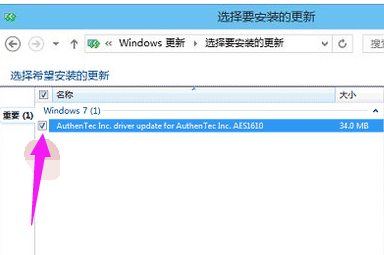
win10(图6)
以上就是win10如何升级的操作流程,需要其它的教程的,可以在“Windows 10系统之家”官网上进行查阅。
 有用
26
有用
26


 小白系统
小白系统


 1000
1000 1000
1000 1000
1000 1000
1000 1000
1000 1000
1000 1000
1000 1000
1000 1000
1000 1000
1000猜您喜欢
- windows10家庭版下载安装的教程..2021/09/15
- 小编教你windows10的使用技巧..2017/08/09
- win10任务视图取消步骤是什么..2023/04/10
- win10网线插着却显示无法识别网络怎么..2022/02/11
- win10纯净版系统如何安装2020/04/08
- win10使用技巧,小编教你win10有哪里使..2018/08/09
相关推荐
- win10序列号怎么用2022/11/24
- win10系统dnf解除安全模式的方法..2021/10/31
- 小白一键重装系统win10专业版怎么激活..2022/10/20
- 电脑win10系统怎么重装2022/11/12
- win10开机过段时间就蓝屏2021/02/13
- 我告诉你里面的win10哪个好用..2022/03/09

















